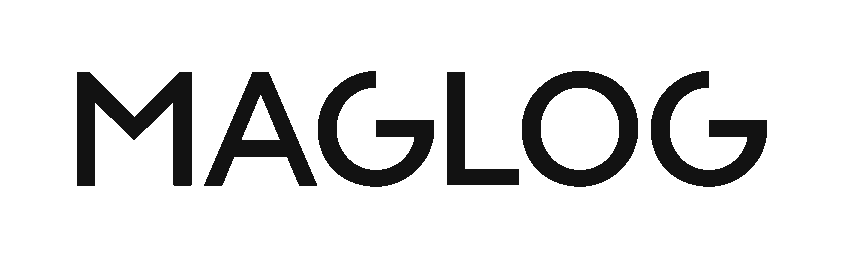PC作業で長い間悩んでいたのが手元に置くマウスやキーボードの配置。
作業そのものを生みだす手元の入力装置は、生産効率を上げようと思った時に考える必要のある重要な場所です。
数年悩んで試行錯誤した結果、一旦今の形に落ちついたので、現時点での答えとして僕の手元を紹介します。

まぐです。デザインや映像を扱う東京在住のフリーランス。デザインの独学や仕事道具、フリーランスの生活術・節約術を発信しています。
Macがトラックパッドだけではダメな理由
Macユーザーであれば、「Macのトラックパッドが最強」と考えている方も多いのではないでしょうか。ネット上では実際にこの類の意見を多く見かけます。Macのトラックパッドが優秀であるという話を聞いて、最初のうちは僕もトラックパッドで作業していました。
トラックパッドはマウスポインタの操作が苦手
まず前提として確認しておきたいのは、PCで作業する内容です。僕の場合は主に次の2つ。
- 【マウスポインタ&キーボードショートカット】Adobeソフトを中心としたクリエイティブソフトの利用
- 【キーボード】HTML/CSSコーディングとブログ執筆
ここで問題に感じたのが、マウスポインタの酷使。IllustratorやPremiere Proなどクリエイティブ系のソフトを使っているとマウスポインタの移動量がかなり多いんですよね。
Macのトラックパッドは精度も高く、機能性も高く優秀なのは確かなのですが、マウスポインタの機動性はどうあがいてもマウスのほうが圧倒的に上。
コレに気がついて、マウスポインタの操作をトラックパッド以外で扱いたいとを思うようになりました。
「キーボード入力」と「マウスポインタ操作」を一つずつ用意するというのは壊せる既成概念なのではないかという仮定
マウスポインタの操作をトラックパッド以外で扱いたいと考えた次に思い浮かんだのが、「中央にキーボード、利き手側にマウスまたはトラックパッドという手元の構成が正しいとは限らないのではないか」ということ。
実際絵描きさんは「マウス」「キーボード」「液タブ/ペンタブ」のほか、聞き手の反対サイドに左手用デバイスなるものを設置している人もいますよね。
こういうやつです。↓
この場合はデバイスを利き手の反対側に置いて使います。利き手でペンを持っても、空いた片手で操作できることになります。
これを見て、絵描き以外でもこの考え方は応用できるのではないだろうかと考えるようになりました。
結論:トラックパッドとマウスの両刀使いに落ち着いた
中心にキーボード、利き手にマウス、そして反対側にApple純正のトラックパッド『MagicTrackPad』を置く形で落ち着いています。(個人的にマウスは必ずしもMagicMouseでなくても問題ないと思います)

さらに言えばマウスの右にスマホ、トラックパッドの左に飲み物を置いています。
マウスポインタの移動をマウスで行いながらトラックパッドの利便性を享受できる

マウスポインターの操作が得意なマウスを利き手サイドに置いて、ポインター操作と基本的なジェスチャー動作を任せます。

反対側に置いたMagicTrackPadとキーボードの間辺りに利き手の反対の手を置いて、ショートカットとジェスチャー動作を任せます。

以上が基本姿勢。これでトラックパッドの利便性を享受しつつマウスポインターを機敏に動かすことができます。
覚えることを増やさなくてもクリエイティブソフトの操作が単純かつ効率的になる
それならMagicTrackPadのジェスチャーをキーボードショートカットに割り当てたほうが良いのでは?と考える人もいるでしょう。
しかし、MagicTrackPadとキーボードを並べることで、キーボードショートカットのみでの操作よりさらに効率的になります。
例えば動画編集ソフトのPremiereProの場合。
僕はキーボードの手の届きやすい左側部分『QWASZX』付近に「カット」や「ジャンプカット」、「ロール」など、動画編集作業でよく使う機能を既にまとめて登録しています。ここに新たなショートカットを足すには、複数のキーを使った複雑なショートカットを登録するか、手の届きにくい場所に登録する必要が出てくるわけです。
しかし、MagicTrackPadならこれだけでタイムラインの拡大縮小や表示範囲の移動を2本指操作で行えるので、覚えるショートカットキーを少なく抑えたまま、左手に求められる移動範囲を狭く済ませることができます。

これはIllustratorやPhotoshopはもちろん、DTMなどでも活用可能ですね。
片手を塞いでも作業を続けられる
PC作業をしながら飲み物を飲んだり、スマホを開いたりしても残った片手で作業を継続できるのも利点。

飲み物を飲む時は利き手の反対側に置いたデバイスは関係ないのですが、
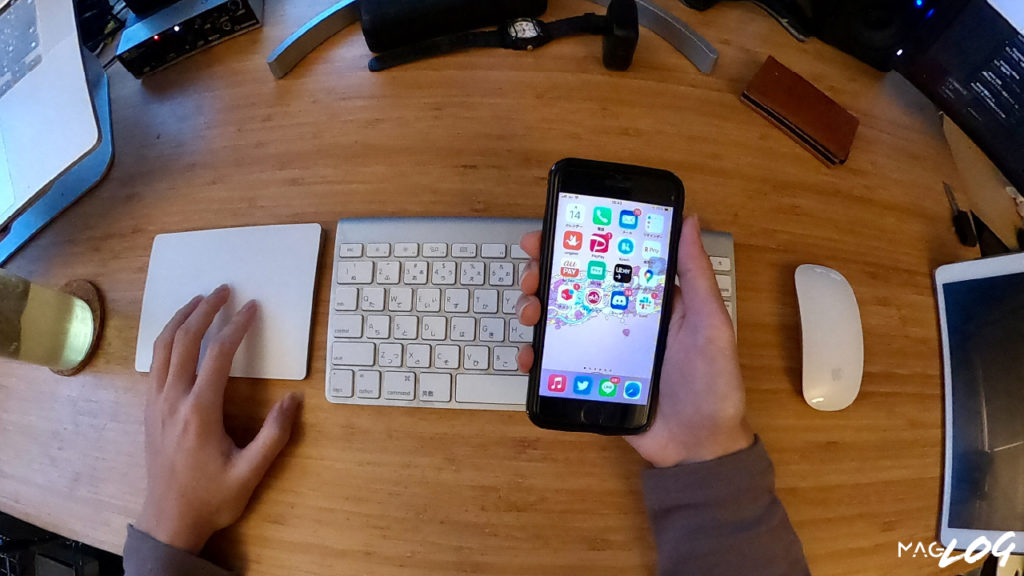
スマホの場合は利き手で操作したいもの。反対側のMagicTackPadで操作を続けることができます。
地味なようだけどこれがなかなか便利。細かい手の移動の積み重ねが一気に減ります。
それなりに横幅が必要なのがデメリット
利き手の反対側にスペースが必要になる分、デスクの幅はそれなりに必要。
自分の場合はテンキーレスキーボードですが、もしテンキー付きのフルサイズキーボードを使いたいとなるとデスクのサイズによっては置けない場合もあるかと思います。
Macでの作業を効率的にする方法【まとめ】
必要なのはキーボード、マウスとMagicTrackPad。利き手側にマウスを置きます。
これによって得られるメリットとデメリットが以下の通り。(利き手が右手の場合)
- マウスでマウスポインターを扱いつつジェスチャもこなせる。
- 左手で覚える必要のあるショートカットキーの数を変えずにできる動作が増える。
- 左手の必要な移動範囲が狭くなる。
- 片手が埋まってももう片方の手で操作を続けられる。
一方で、デスクの横幅を広く取ってしまうことがデメリット。
トラックパッドは言うまでもなくMagicTrackPadを使うべきですが、場合によってマウスやキーボードは別の使いやすいものを選ぶのもいいかもしれません。
とりあえず僕はApple純正のMagic KeyboardとMagic Mouseを使っています。普通のマウスも試してはみたのですが結局コレに落ち着きました。
MagicMouseはちょっとクセのあるマウスなので、初心者向けに解説記事を執筆しています。
-

-
Magic Mouse 2の使い方と快適に使うための設定方法【クセモノマウスも慣れればむしろ快適】
続きを見る